14 نصيحة وحيلة من Adobe InDesign للمبتدئين لتجربتها
نشرت: 2021-05-26بمجرد التبديل من تصميم المستندات في معالج كلمات عادي إلى استخدام تطبيق النشر المكتبي ، فلن تعود أبدًا. يعد InDesign جزءًا من خدمة Adobe Creative Cloud ويحتوي على عدد لا يُصدق من الأدوات والميزات.
ومع ذلك ، يجب على المبتدئين تجربة نصائح وحيل InDesign هذه لبدء الاستفادة بشكل أكبر من هذا التطبيق الغني بالميزات وتقليل الوقت الذي يستغرقه إنشاء تصميمات مذهلة.
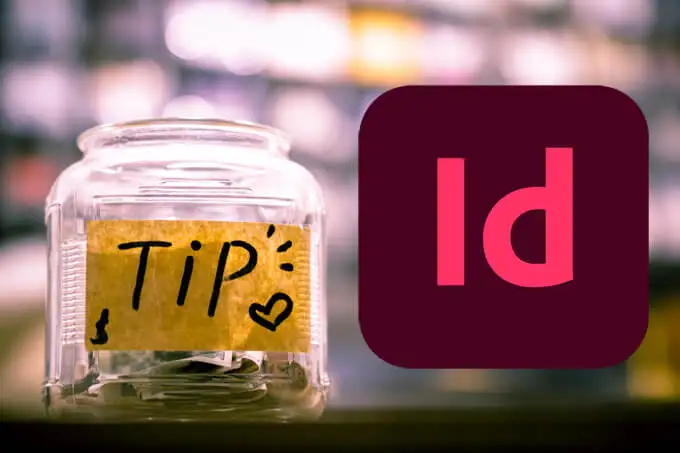
1. استخدم لوحة المفاتيح لمعاينة المستند بسرعة
- يؤدي الضغط على مفتاح W إلى التبديل بين العرض العادي ، الذي يُظهر جميع الهوامش والأدلة والمخططات التفصيلية في المستند الخاص بك ، وعرض المستند الذي يخفي هذه العناصر.
- إذا قمت بالضغط على Shift + W ، فيمكنك التبديل إلى وضع العرض التقديمي.
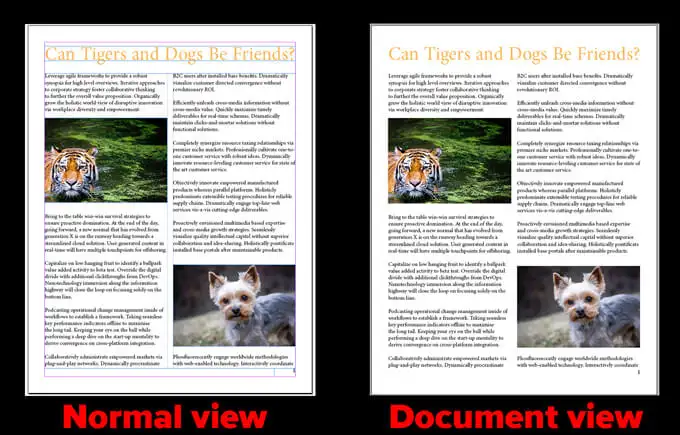
2. قم بتدوير زوايا صورك
بعد وضع صورة في المستند الخاص بك ، اتبع الخطوات أدناه:
- قم بالتبديل إلى أداة التحديد (أداة السهم الأسود أو الضغط على V ) ، وسترى مربعًا أصفر بالقرب من إحدى زوايا صورتك.

- حدد المربع الأصفر للانتقال إلى وضع التحرير . سيظهر ماسة صفراء في كل ركن من أركان الصورة.
- اسحب ماسة لتدوير زوايا صورتك.
- اضغط باستمرار على مفتاح Shift أثناء السحب إذا كنت تريد ضبط زاوية واحدة في كل مرة.
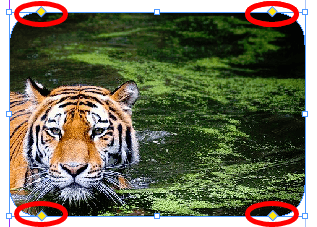
3. أضف أرقام الصفحات بالطريقة الصحيحة
أولاً ، افتح الصفحة الرئيسية. ثم قم بإنشاء إطار نص حيث تريد أن يظهر رقم الصفحة على الصفحة. حدد كتابة > إدراج حرف خاص > علامات > رقم الصفحة الحالية . شكل كما تراه مناسبا.

4. إيقاف تشغيل الواصلة
يقوم InDesign بتشغيل الواصلة افتراضيًا. لإيقاف InDesign من وصل كلمة في نهاية السطر ، قم بتشغيل لوحة Paragraph بالانتقال إلى Window > Type & Tables > Paragraph أو اضغط على Alt + Ctrl + T ( Command + Option + T على أجهزة Mac) وقم بإلغاء تحديد مربع Hyphenate .
هذا مفيد بشكل خاص إذا وجدت أن المستند الخاص بك يحتوي على الكثير من الواصلات.
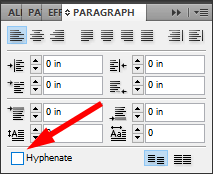
5. تسطير النص
لتسطير النص في InDesign ، اتبع الخطوات التالية:
طريقة 1
- حدد النص بالنوع أداة (أو اضغط على T على لوحة المفاتيح).
- اضغط على زر التسطير في شريط الأدوات.
الطريقة الثانية
- حدد النص الذي تريد وضع خط تحته ثم انتقل إلى لوحة الأحرف.
- حدد القائمة المنسدلة للوحة واختر Underline .
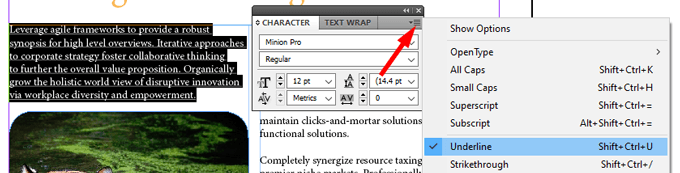
الطريقة الثالثة
- اختصار لوحة المفاتيح: حدد النص واضغط على Shift + Ctrl + U.
- يمكن لمستخدمي Mac الضغط على Shift + Command + U.
6. موازنة الخطوط الخشنة
ستوزع أداة Balance Ragged Lines عدد الكلمات بالتساوي على كل سطر من فقرة بحيث تكون السطور بنفس الطول تقريبًا وتبدو أكثر تساويًا.
اتبع الخطوات التالية:
- حدد فقرة من النص.
- في لوحة Paragraphs ( لنظام التشغيل Windows > Type & Tables > Paragraphs أو Alt + Ctrl + T أو لـ Macs Command + Option + T ) ، حدد القائمة المنسدلة واختر Balance Ragged Lines .

أدناه ، استخدمنا أداة Balance Ragged Lines في الفقرة اليمنى ولكن ليس في النص الأصلي. لاحظ أن فواصل الأسطر مختلفة قليلاً ، مما يعطي الفقرة الموجودة على اليمين تناسقًا أكثر قليلاً.

7. لا تقم بنسخ الصور ولصقها
من أكثر الميزات المفيدة في InDesign (وتطبيقات Adobe الإبداعية الأخرى) ربط الصور. بدلاً من نسخ صورة ولصقها ، قم بإنشاء إطار صورة ثم ضع الصورة في هذا الإطار.
- اختصار لوحة المفاتيح لوضع صورة في إطار رسومي هو Ctrl + D.
- يمكن لمستخدمي Mac الضغط على Command + D.
إذا قمت بتعديل الصورة المرتبطة ، فسيستخدم InDesign الإصدار المحدث تلقائيًا. على النقيض من ذلك ، إذا كنت تريد نسخ الصورة ولصقها ، فسيتعين عليك لصق الإصدار الجديد في كل مرة تتغير فيها الصورة. عدم قبول الفكرة!

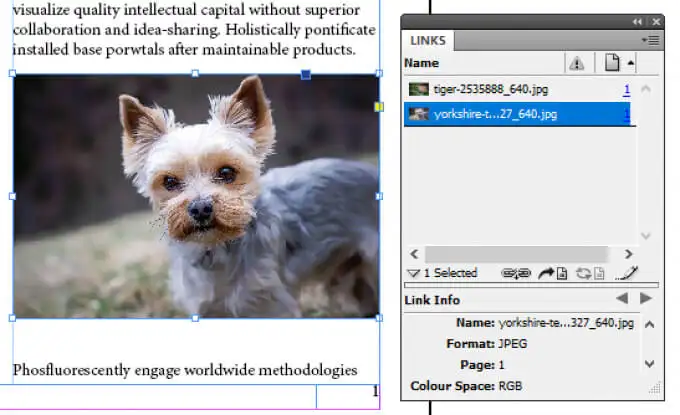
8. تغيير حجم الصور في InDesign
يذهب معظم المحتوى في InDesign داخل حاوية تسمى إطارًا. هناك نوعان من الإطارات: إطارات النص وإطارات الرسوم. يمكنك ملاءمة صورك لإطاراتها ، ويمكنك ضبط إطارات الرسوم لتناسب صورك.
- لملاءمة صورة مع إطارها ، حدد الإطار ثم اختر Object > Fitting > Fit Content Proportively . إذا كانت للصورة نسبًا مختلفة عن الإطار ، فسوف ينتهي بك الأمر ببعض المساحة الفارغة.
- يمكنك تحديد Object > Fitting > Fill Frame Proportically . الاختلاف الوحيد هو أنه إذا كانت الصورة والإطار لهما نسب مختلفة ، فقد يتم اقتصاص بعض صورك بواسطة الإطار.

- يمكنك أيضًا اختيار Object > Fitting > Content-Aware Fit . سيؤدي هذا الخيار تلقائيًا إلى ملاءمة الصورة للإطار مع مراعاة كل من محتوى الصورة وحجم الإطار.
ملاحظة: هذا الخيار غير متوفر في نظام التشغيل Windows 32 بت.
9. قم بتكرار صفحة في مستند
يمكنك بسهولة نسخ صفحة في مستند InDesign الخاص بك باتباع الخطوات التالية:
- افتح لوحة الصفحات .
- اضغط باستمرار على Alt ( خيار لمستخدمي Mac) واسحب الصفحة.
- سيتم تكرار الصفحة التي قمت بسحبها عند تحرير زر الماوس.
- أو بدلاً من ذلك ، انقر بزر الماوس الأيمن فوق الصفحة الموجودة في لوحة الصفحات .
- حدد تكرار انتشار . يمكنك استخدام هذه الحيل مع الصفحات الرئيسية أيضًا.
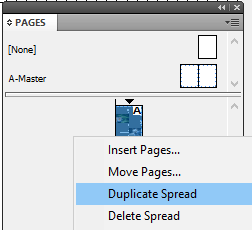
10. راجع الأخطاء الإملائية أثناء الكتابة
لتسطير الأخطاء الإملائية ، كما في Microsoft Word ، قم بتشغيل ميزة التدقيق الإملائي الديناميكي في InDesign.
- تأكد من إغلاق جميع المستندات الخاصة بك.
- انتقل إلى تحرير > التفضيلات > التدقيق الإملائي (أو التدقيق الإملائي بناءً على إصدار InDesign الخاص بك)> التدقيق الإملائي الديناميكي .
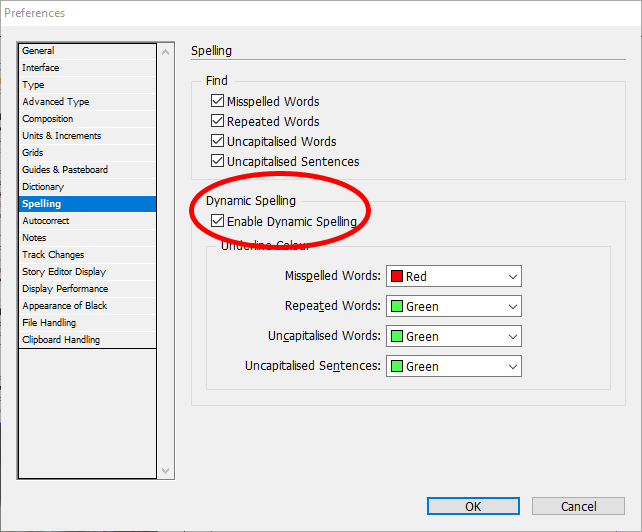
من الآن فصاعدًا ، سترى أخطاء في المستند الخاص بك مسطرًا بألوان مختلفة. يعني التسطير الأحمر أن لديك خطأ إملائيًا - أو أن InDesign لا يتعرف على الكلمة. يشير التسطير الأخضر إلى خطأ نحوي محتمل.

11. قم بتغيير لون الخلفية للمستند الخاص بك
اتبع الخطوات التالية:
- استخدم أداة Rectangle Frame (اضغط M على لوحة المفاتيح) لإنشاء إطار بحجم الصفحة بدقة.
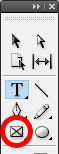
- استخدم لوحة Color أو Swatches لتحديد اللون الذي تريده.
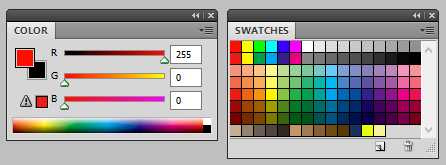
- في لوحة Layers ، تأكد من أن الإطار المستطيل خلف أي إطارات محتوى أخرى.
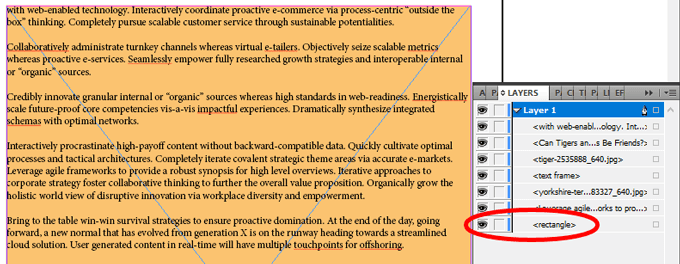
12. ارسم شكلًا مثاليًا
لإنشاء دائرة أو مربع كامل ، اضغط باستمرار على مفتاح Shift أثناء رسم الشكل. استخدم أداة Ellipse Tool (اضغط على L على لوحة المفاتيح للتحديد) للدوائر وأداة المستطيل ( M على لوحة المفاتيح) للمربعات.
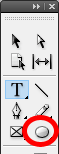
13. اختر الوحدات والزيادات الخاصة بك
هل تفكر بشكل أفضل بالمتر ، أم أنك عبد للقياسات الإمبراطورية؟
في كلتا الحالتين ، يقوم InDesign بتغطيتك. توجه إلى تحرير > التفضيلات > الوحدات والزيادات . من هناك ، يمكنك اختيار وحدة القياس التي تختارها ، مثل البوصة أو المليمتر أو البكسل.
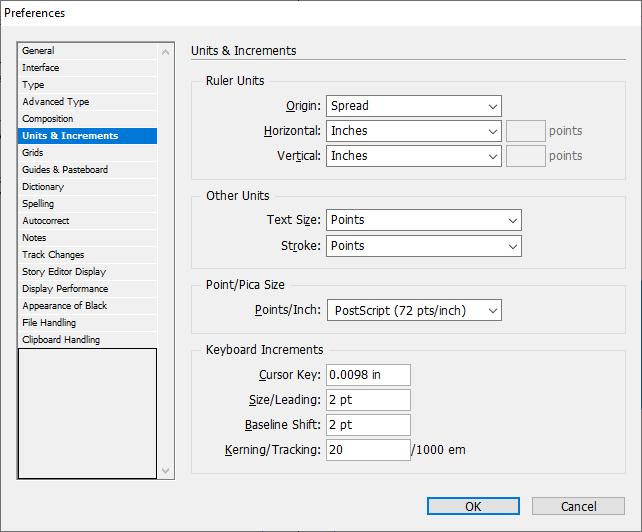
14. قم بتصدير مستند InDesign الخاص بك إلى Microsoft Word
يتطلب التصدير إلى Word Adobe Acrobat Pro (يمكنك دائمًا استخدام الإصدار التجريبي المجاني).
- أولاً ، قم بتصدير مستند InDesign الخاص بك إلى PDF بالانتقال إلى ملف > إعدادات Adobe PDF المسبقة .
- اختر أحد خيارات التصدير.
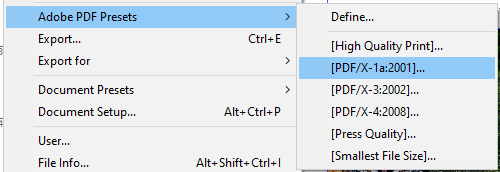
- افتح ملف PDF باستخدام Adobe Acrobat Pro وقم بتصديره إلى Word عن طريق تحديد ملف > تصدير إلى > Microsoft Word > مستند Word . ستتمكن من تحديد ما إذا كان يجب أن يحتفظ مستند Word بتخطيط الصفحة أم لا.
